- 公開日:
iPhoneのロック画面にウィジェットを追加する方法
iOS 16以降から、iPhoneのロック画面にウィジェットを追加する機能が追加され、天気、カレンダー、バッテリー残量、アラームなどのウィジェットを使って、ロック画面をさらにカスタマイズできるようになりました。
ロック画面にウィジェットを追加する方法は、以下の通りです。
ロック画面にウィジェットを追加(iOS 16以降)
iPhoneを起動
iPhoneのロック画面を表示し、画面を長押しします。
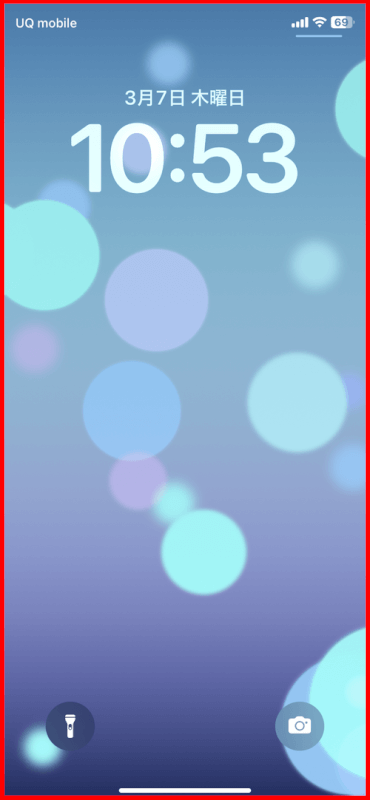
ロック画面をカスタマイズ
複数のロック画面を作成している場合は、カスタマイズしたいロック画面が表示されるまでスワイプします。
カスタマイズしたいロック画面の下にある「カスタマイズ」ボタンをタップします。
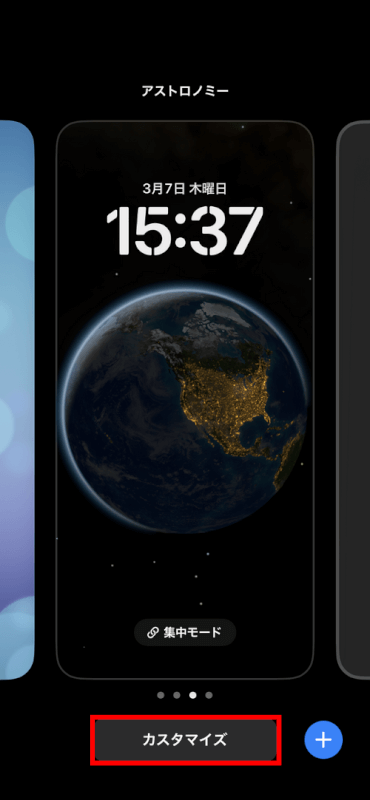
ウィジェットを追加
ロック画面の上部(時間表示エリア)
時間の周りのエリアをタップして、ウィジェットを追加します。このスペースに収まるウィジェットのリストが表示されます。
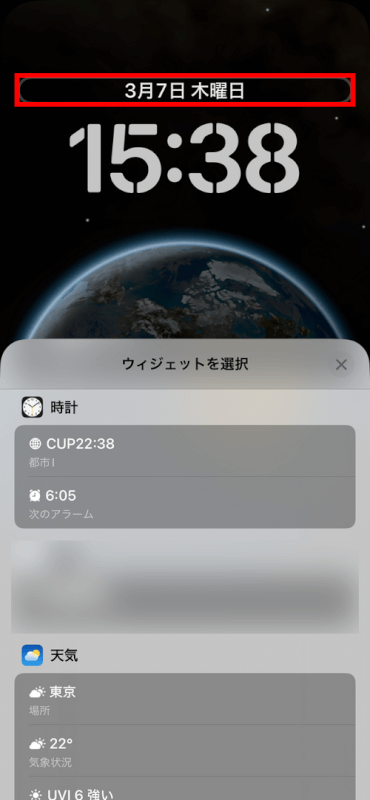
今回は「UV指数」を選択してみました。ウィジェットを追加すると、日付の横に小さく表示されます。
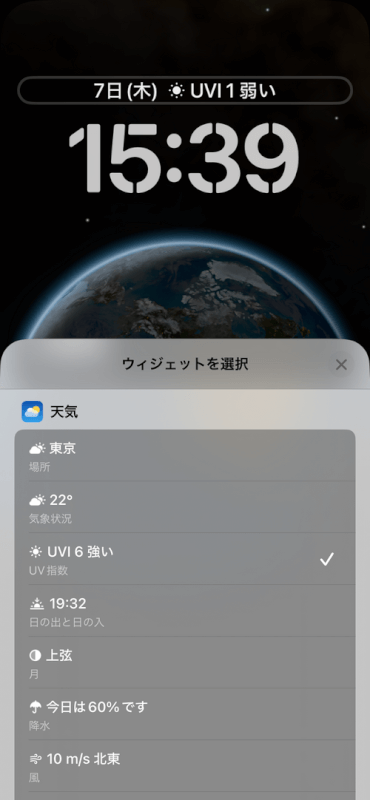
時間の下
時間の下のエリアに「+」ボタンが表示されるので、そこをタップしてウィジェットを追加します。

今回は「バッテリー」のウィジェットを追加してみました。小さいサイズと、横長のサイズ、2つの種類があります。
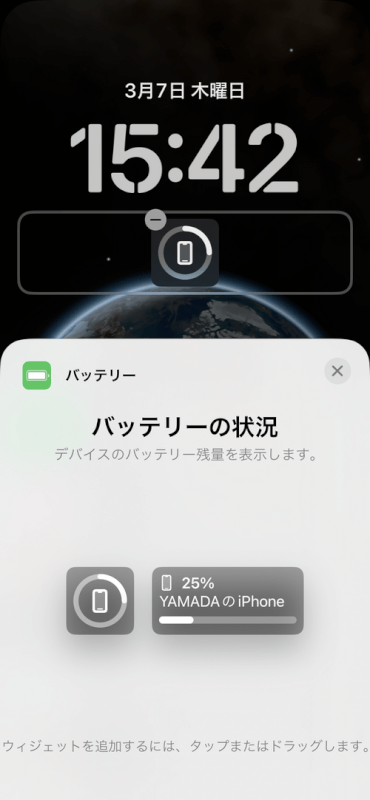
ウィジェットを選択
ロック画面には複数のウィジェットを追加できます。選択後、ドラッグしてウィジェットを並べ替えることもできます。
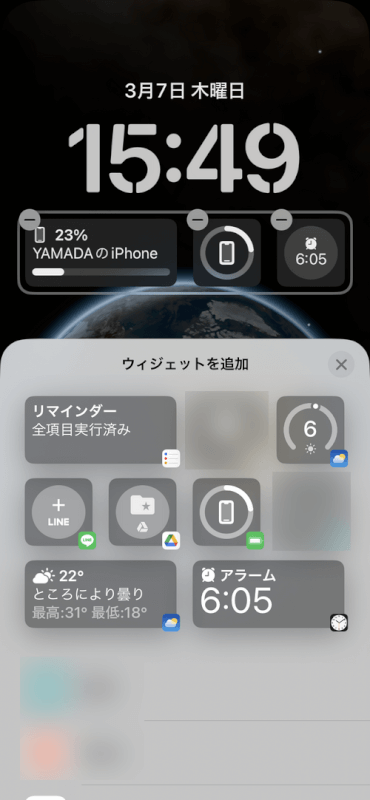
完了
ウィジェットの選択と配置に満足したら、画面右上の「完了」をタップします。
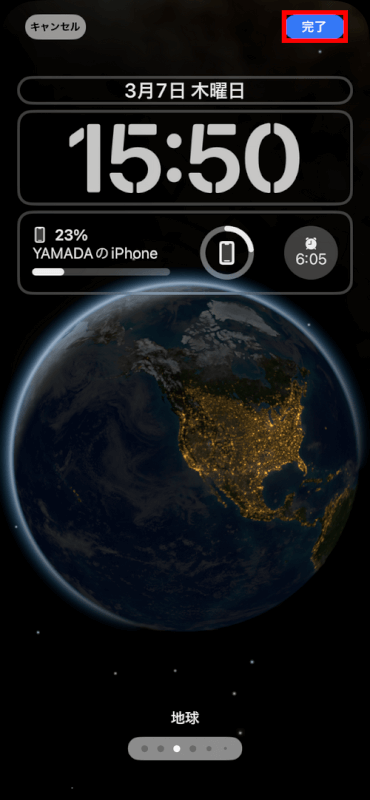
ウィジェット以外のもの(壁紙やフォントスタイルなど)もカスタマイズしている場合は、それらの調整後に「完了」をタップしてください。
重要な注意点
ロック画面に追加したウィジェットは、iPhoneをロック解除しなくても確認できます。
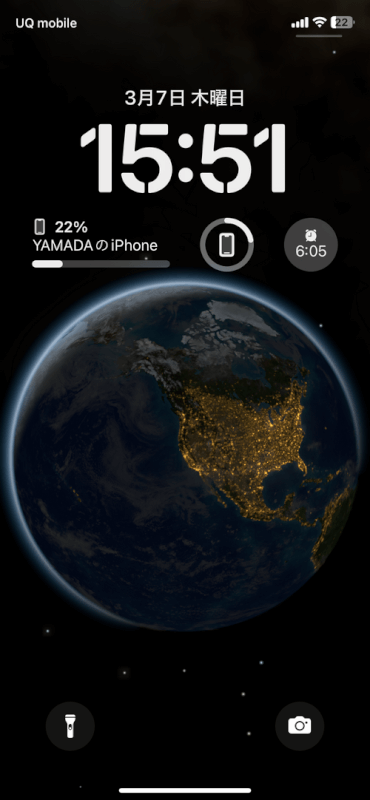
なお、すべてのアプリがロック画面のウィジェットを提供しているわけではありませんので注意してください。
ロック画面にウィジェットを追加するにはiOS 16以降が必要です。
これらの機能を使用するには、「設定」アプリ>「一般」>「ソフトウェアアップデート」の順に選択して、iPhoneを最新のバージョンに更新する必要があります。
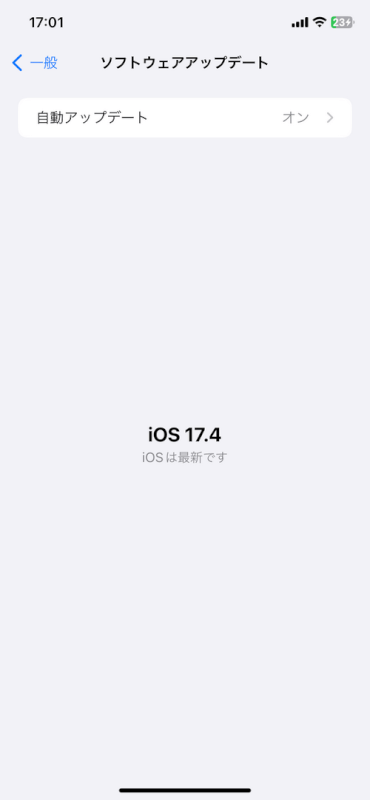
さいごに
iPhoneのロック画面にウィジェットを追加することで、一目で重要な情報にアクセスできるようになります。
問題は解決できましたか?
記事を読んでも問題が解決できなかった場合は、無料でAIに質問することができます。回答の精度は高めなので試してみましょう。
- 質問例1
- PDFを結合する方法を教えて
- 質問例2
- iLovePDFでできることを教えて

コメント
この記事へのコメントをお寄せ下さい。